Photoshop绘制逼真的汽车前灯教程(2)
文章来源于 loy168.com,感谢作者 佚名 给我们带来经精彩的文章!第4步
创建一个新层,做一个像用钢笔工具沿着这条道路有灯和在2px画笔工具,并与白色,中风了。然后采取擦除工具和清除它的后背位。如果是需要低层的不透明度。重新选择一次,并创建一个新层。进入“编辑>中风和有选择了白颜色及宽度:2px,地点:中心性中风。然后从中挑选擦除工具(E)和擦除,直到它会是这样的。如果需要,低层的不透明度。然后,重复中风层,并清除这一切,除了La在灯的底部半圆形。在此之后,该行提出了一个灯位,低层的不透明度。
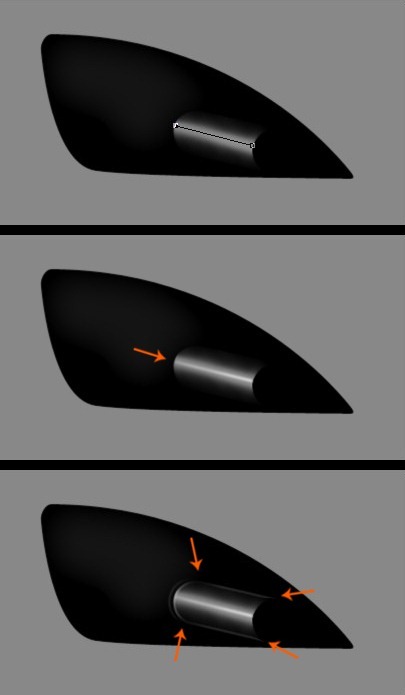
第5步
现在,重新选择了灯,并具有约〜20像素,白色的颜色#000000非nardness刷,创建一个新层,并作出这样的问题。

第6步
所以,让我们为灯的光准备。初步形成后,作出这样的循环选择,创建一个新层,填充黑色颜色。之后再次初步形成,在这个圈子里做一个小圆圈,去选择“图层>复制图层通过新的。
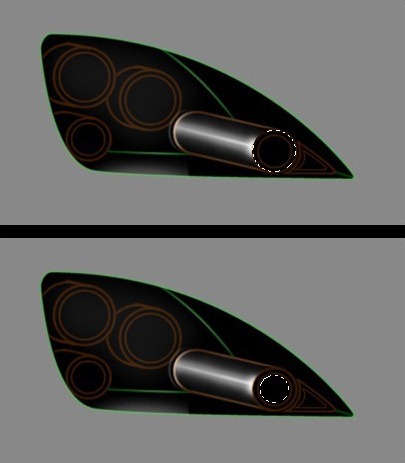
第7步
现在有回升的大圆圈层,进行选择和我一样。创建一个新层,有一个大非硬度画笔和白色,填补了约29%的底部,然后低层的不透明度一半的选择。此过程重复一遍,但这次填充选区少一点,不低的这层不透明度。创建一个新层,重新选择大圈,并具有同样的画笔和白色颜色填充了一下从底部选择。然后低层的不透明度约〜35%。
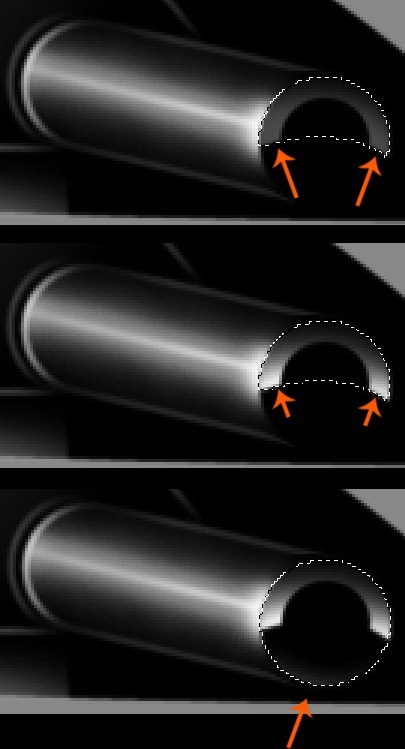
在此之后,选择了有小圆圈层,选择它,并创建一个新层。进入“编辑>中风,中风2px,白的颜色,和中心位置。如果需要使用擦除工具擦除了一点,或低层的不透明度。在此之后,选择了有小圆圈层,创建一个新层,进入“编辑>中风,中风2px,白的颜色,和位置中心或内部。然后低层的不透明度约〜30%。现在,这一切准备后,我们准备创建灯的光。
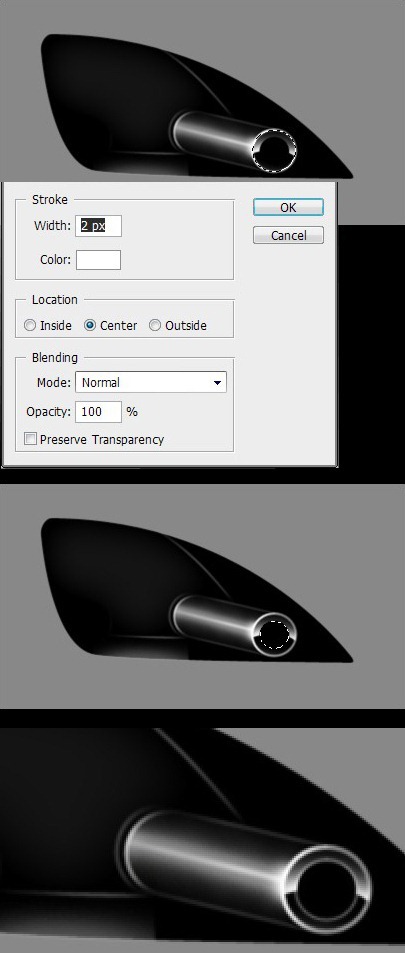
第9步
创建尺寸200x200和透明背景的新文件。作一圆的选择,创建一个新层,填充黑色颜色。去层的混合选项,在内发光,设置这些值。
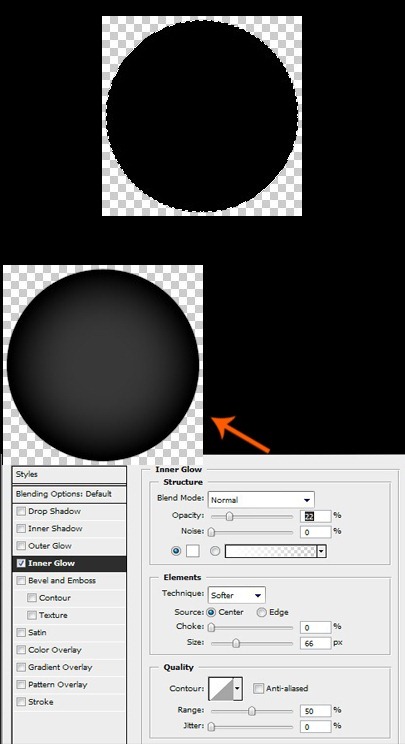
第10步
接着,创建一个新层,并做出这样的选择。选择画笔工具,并具有白色约〜100px的非硬度刷,填满它顺利地从顶部。然后,创建〜27%左右一个新层,并与一〜50像素非硬度画笔和白色的颜色,做出在球的底部点,低层的不透明度。合并所有这些层中,选择了球,并加以复制。

 情非得已
情非得已
-
 Photoshop绘制磨砂风格的插画作品2021-03-16
Photoshop绘制磨砂风格的插画作品2021-03-16
-
 Photoshop结合AI制作扁平化滑轮少女插画2021-03-11
Photoshop结合AI制作扁平化滑轮少女插画2021-03-11
-
 Photoshop结合AI绘制扁平化风格的少女插画2020-03-13
Photoshop结合AI绘制扁平化风格的少女插画2020-03-13
-
 Photoshop结合AI绘制春字主题插画作品2020-03-13
Photoshop结合AI绘制春字主题插画作品2020-03-13
-
 Photoshop绘制时尚大气的手机APP图标2020-03-12
Photoshop绘制时尚大气的手机APP图标2020-03-12
-
 Photoshop绘制立体感十足的手机图标2020-03-12
Photoshop绘制立体感十足的手机图标2020-03-12
-
 玻璃瓶绘画:PS绘制玻璃质感的魔法瓶2020-03-11
玻璃瓶绘画:PS绘制玻璃质感的魔法瓶2020-03-11
-
 像素工厂:用PS设计等距像素的工厂图标2019-03-20
像素工厂:用PS设计等距像素的工厂图标2019-03-20
-
 圣诞老人:使用PS绘制圣诞老人插画2019-02-21
圣诞老人:使用PS绘制圣诞老人插画2019-02-21
-
 Lumix相机:PS绘制粉色的照相机教程2019-01-18
Lumix相机:PS绘制粉色的照相机教程2019-01-18
-
 Photoshop结合AI制作扁平化滑轮少女插画2021-03-11
Photoshop结合AI制作扁平化滑轮少女插画2021-03-11
-
 Photoshop绘制磨砂风格的插画作品2021-03-16
Photoshop绘制磨砂风格的插画作品2021-03-16
-
 Photoshop绘制磨砂风格的插画作品
相关文章1702021-03-16
Photoshop绘制磨砂风格的插画作品
相关文章1702021-03-16
-
 Photoshop结合AI制作扁平化滑轮少女插画
相关文章2032021-03-11
Photoshop结合AI制作扁平化滑轮少女插画
相关文章2032021-03-11
-
 Photoshop绘制搞怪的胖子人像教程
相关文章6912020-09-26
Photoshop绘制搞怪的胖子人像教程
相关文章6912020-09-26
-
 Photoshop绘制立体风格的序章图标
相关文章8612020-04-01
Photoshop绘制立体风格的序章图标
相关文章8612020-04-01
-
 Photoshop结合AI绘制扁平化风格的少女插画
相关文章7992020-03-13
Photoshop结合AI绘制扁平化风格的少女插画
相关文章7992020-03-13
-
 Photoshop结合AI绘制春字主题插画作品
相关文章4762020-03-13
Photoshop结合AI绘制春字主题插画作品
相关文章4762020-03-13
-
 Photoshop绘制立体感十足的手机图标
相关文章6362020-03-12
Photoshop绘制立体感十足的手机图标
相关文章6362020-03-12
-
 像素绘画:用PS绘制像素风格树木教程
相关文章10652019-03-26
像素绘画:用PS绘制像素风格树木教程
相关文章10652019-03-26
